Users Guide
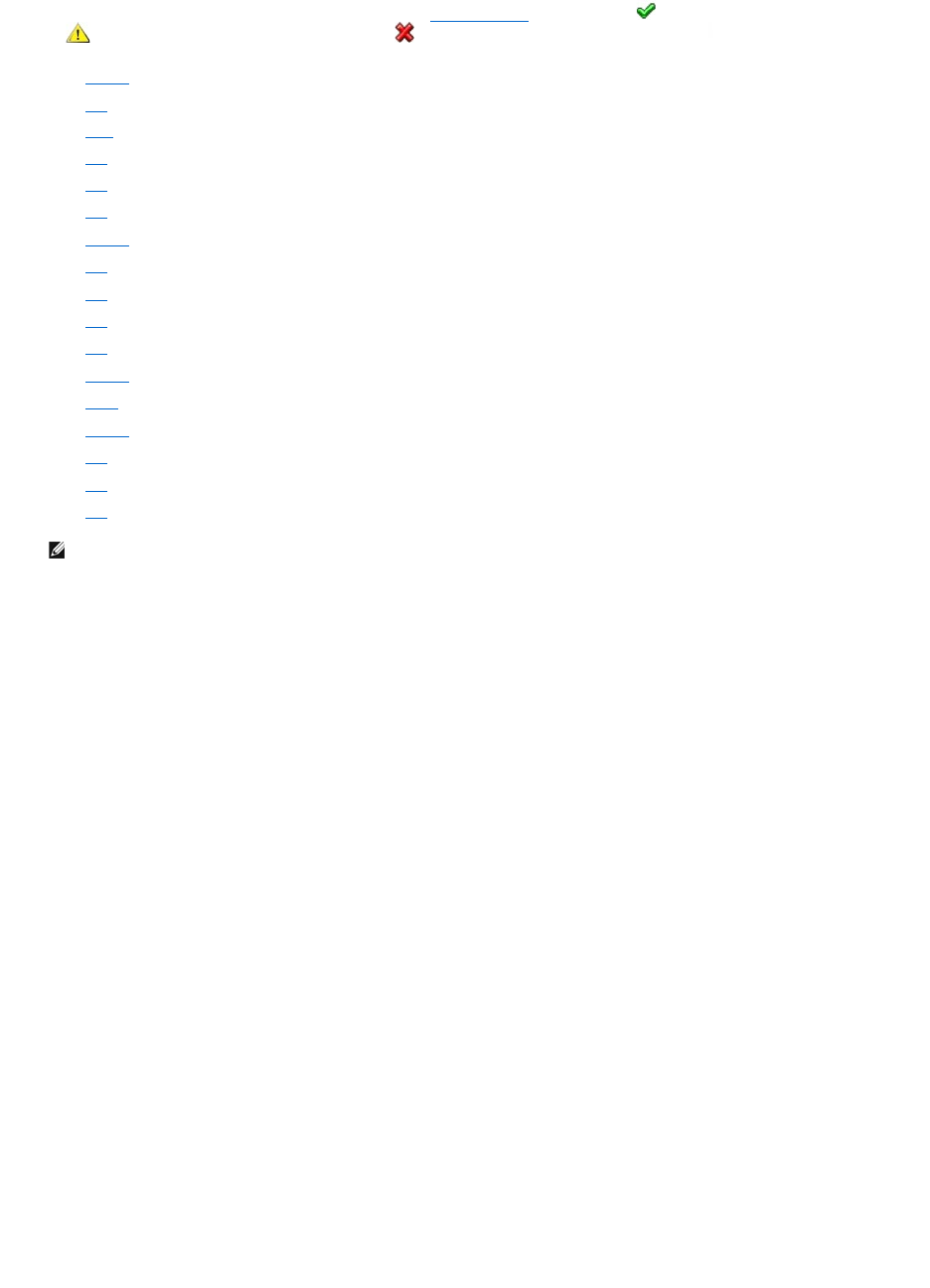
l 查看硬件组件和传感器的运行状况或状况。列出的每个组件的名称旁边都有一个系统组件状况指示器图标。绿色复选标记 ( ) 表示组件状况良好(正常)。包含感叹号的黄色三角
形 ( ) 表示组件处于警告(非临界)状况并需要及时处理。红色 X ( ) 表示组件处于临界(故障)状态并需要及时处理。空白 ( ) 表示组件的运行状况未知。可用的被监
测组件包括:
¡ 交流开关
¡ 电池(仅在 PowerEdge 1950、1955、2900 和 2950 系统上提供)
¡ BIOS
¡ 电流
¡ 风扇
¡ 固件
¡ 硬件日志
¡ 侵入
¡ 内存
¡ 网络
¡ 端口
¡ 电源设备
¡ 处理器
¡ 远程访问
¡ 插槽
¡ 温度
¡ 电压
l 查看有关主系统机箱属性的信息。
l 查看有关系统中安装的现场更换用装置 (FRU) 的详细信息(在 “System Components (FRU)”(系统组件 (FRU))子选项卡下)。请注意,仅列出具有电子零件标识符
(PPID) 的 FRU。
l 启用或禁用受管系统的前面板按钮,即电源按钮和非屏蔽中断 (NMI) 按钮(如果系统上有)。
交流开关
单击“AC Switch”(交流开关)对象使您能够显示系统交流故障转移开关的重要功能。根据用户组权限的不同,“AC Switch”(交流开关)对象操作窗口可包含以下选项卡:
“Properties”(属性)。
属性
子选项卡:“Information”(信息)
在“Properties”(属性)选项卡下,可以查看交流开关的冗余信息以及查看有关交流电线的信息。
电池
单击“Batteries”(电池)对象,则可以查看有关系统的已安装电池的信息。当系统关闭时,电池维持其日期和时间。电池保存系统的 BIOS 设置信息,从而使系统有效地重新引导。根据
用户组权限的不同,“Batteries”(电池)对象操作窗口可包含以下选项卡:“Properties”(属性)和“ Alert Management”(警报管理)。
属性
子选项卡:“Information”(信息)
在“Properties”(属性)选项卡下,您可以查看系统电池的当前读数和状况。
警报管理
在“Alert Management”(警报管理)选项卡下,可配置想要在出现电池警告或严重/故障事件时生效的的警报。
BIOS
单击 BIOS 对象,则可以管理系统 BIOS 的主要功能。系统的 BIOS 包含存储在快擦写存储器芯片组中的程序,这些程序控制着微处理器和外围设备(例如键盘和视频适配器)之间的通信
以及其他各种功能(例如系统信息)。根据用户组权限的不同,BIOS 对象操作窗口可包含以下选项卡:“Properties”(属性)和“Setup”(设置)。
属性
注: 交流开关和 电 流只能在有限的系统中进行查看。










